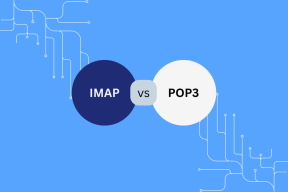Como usar o desfoque de fundo no Microsoft Teams
Miscelânea / / November 29, 2021
A Microsoft respondeu à crescente popularidade do Slack com o introdução do Microsoft Teams em 2016. E a gigante do software continua a adicionar novos recursos para atender à demanda do consumidor. Além disso, ele se adaptou rapidamente a uma tendência crescente de chamada de vídeo aplicativos enquanto muitos têm que lidar com fundos bagunçados ou luzes inadequadas durante uma chamada. Nesta postagem, iremos orientá-lo sobre como adicionar desfoque de fundo para chamadas de vídeo no Microsoft Teams.

O Microsoft Teams introduziu recentemente planos de fundo de vídeo para permitir que você oculte ou altere o plano de fundo durante chamadas de vídeo.
A opção Desfoque de fundo em O aplicativo Microsoft Teams detecta seu rosto e permite desfocar o fundo durante as videochamadas. Uma das maneiras adequadas de mascarar seu fundo e torná-lo um pouco agradável. Bem, não é exatamente um novo recurso, pois o Skype também oferece um recurso de desfoque de fundo semelhante, juntamente com fundos virtuais.
Você pode usar a opção de desfoque de fundo para mascarar o fundo e mantê-lo fora de foco. Além disso, você encontrará outras dicas de videochamada para o Microsoft Teams neste artigo. Vamos começar.
Onde está a opção de desfoque de fundo no Microsoft Teams
O Microsoft Teams permite que você crie vários canais em uma equipe e adicione membros a eles. De qualquer canal, você pode usar a opção Meet Now para iniciar a videochamada em grupo com os membros.

Ao tocar no botão Meet Now em um canal, você terá a opção de adicionar um assunto e iniciar a chamada de vídeo. Na tela da videochamada, você verá várias opções no menu flutuante, conforme mostrado na captura de tela abaixo. Toque no menu de três pontos para abrir outro submenu de funções avançadas de vídeo para o Microsoft Teams.

Selecione Mostrar efeitos de fundo no menu de contexto e abrirá o menu lateral Configurações de fundo. Você também encontrará várias opções para o plano de fundo do vídeo.
Toque no segundo efeito de desfoque e as equipes solicitarão que você visualize ou aplique diretamente o efeito no vídeo.
Aconselho você a visualizar o efeito primeiro, pois pode não funcionar como anunciado em certas situações.

A boa notícia é que outros participantes não conseguirão ver o efeito ao vivo enquanto você estiver testando o plano de fundo com uma opção de visualização ao vivo.
Observação: Quando estiver usando o efeito de desfoque de fundo ou qualquer fundo durante chamadas de vídeo, tente não se mover muito durante as chamadas. Isso vai deixar um efeito gritante em torno do rosto. Portanto, seu feed de vídeo parecerá muito estranho.
Dicas para tornar a experiência de videochamada melhor
Você sempre pode tornar as reuniões melhores e mais eficazes, em vez de permitir que sejam uma lista de chamadas de vídeo aleatórias. Aqui estão algumas dicas.
Adicionar assunto às reuniões
Ao criar uma reunião com membros do canal, você deve adicionar um assunto antes de iniciar a reunião. Pode parecer um pequeno detalhe, mas tornará a videochamada facilmente pesquisável. Muito útil quando você deseja encontrar uma reunião específica ou um detalhe relacionado a ela no final de um mês.
Gosto de como o Microsoft Teams permite que você convide membros de outro canal para o feed de vídeo atual. Você também pode dar uma olhada nos participantes do painel lateral.

Faça anotações
Durante as videochamadas, você pode querer fazer anotações (atas de reunião) para referência futura. Durante a chamada, você pode tocar no menu de três pontos na barra inferior e selecionar mostrar notas da reunião. Digite os comentários da reunião nele e pressione a tecla Enter. A Microsoft oferece uma faixa de opções de personalização de texto na parte superior para permitir que você escolha opções como Negrito, Itálico, Realce e assim por diante.

Depois de encerrar a reunião, os membros podem ver essas notas no chat do canal com o assunto da reunião como título. Durante as videochamadas, você também pode bater um papo com os membros da equipe. Nós usamos isso o tempo todo. Sempre que nossa reunião de desenvolvedores está acontecendo, os estagiários e desenvolvedores juniores usam a função de chat para tirar dúvidas e fazer perguntas ao desenvolvedor sênior que está lidando com a chamada de vídeo.

O apresentador / organizador verifica essas mensagens e aborda-as se houver alguma preocupação compartilhada durante uma reunião. A prática torna toda a conversa perfeita - não há necessidade de perturbar o administrador durante as chamadas de vídeo. A boa notícia é que todo o chat durante a videochamada é salvo no canal.
Compartilhar telas durante as reuniões
A Microsoft também oferece um Compartilhamento de tela opção, que pode ser extremamente útil em certas situações. Quando você estiver conversando com centenas de membros em uma videochamada, pode compartilhar a tela com eles para discutir um determinado tópico em detalhes.

Na tela da videochamada, toque no botão de compartilhamento da tela e ele permitirá que você selecione uma das várias opções. Você pode compartilhar a tela atual, exibir uma apresentação do PowerPoint, abrir arquivos de OneDrive ou PC, ou use o Função de quadro branco para exibir o tópico por meio de desenho.
Use o Microsoft Teams como um profissional
Desfoque de fundo durante chamadas de vídeo no Microsoft Teams pode ser útil quando você está participando de uma reunião digital de qualquer lugar. Você não precisa se preocupar muito com o fundo depois de desfocá-lo do feed de vídeo. Você também pode usar a opção de mudança de plano de fundo se não quiser que outros membros da família entrem e atrapalhem a reunião acidentalmente.
Próximo: O Microsoft Teams é uma ferramenta útil para comunicação de equipe, colaboração e chamadas de vídeo. Leia as principais dicas e truques para usar o Microsoft Teams com eficiência no link a seguir.